Як покроково підготуватися до перезапуску закладу
Щоб знову приймати гостей після перезапуску закладу, підготуйте заздалегідь ваш акаунт у Poster до відновлення роботи
Щоб знову приймати гостей після перезапуску закладу, підготуйте заздалегідь ваш акаунт у Poster до відновлення роботи. Для цього оновіть складські залишки, актуалізуйте суми на рахунках, додайте нових працівників, оновіть меню та запустіть касу.
✔️ Актуалізуйте складські залишки
Щоб обнулити залишки продуктів та наново почати складський облік, зробіть інвентаризацію та поставте 0 у стовпці Факт. залишок навпроти кожної позиції.
Потім, щоб внести на склад актуальні залишки товарів та інгредієнтів, додайте постачання у вкладці Склад → Постачання. Якщо продукти у постачанні вже були оплачені раніше, у полі Оплата не вибирайте рахунок.
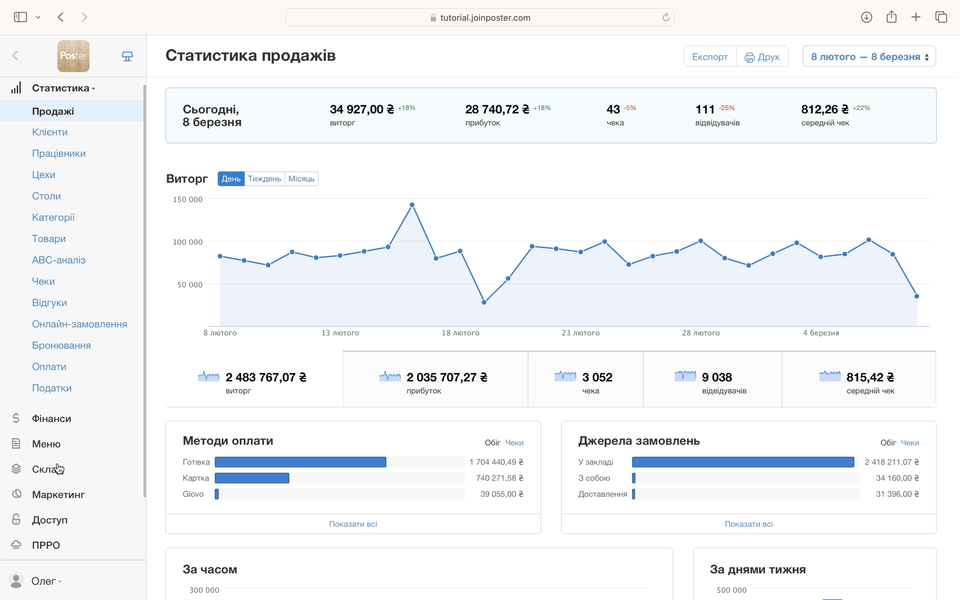
Якщо бажаєте виправити залишки лише для деяких позицій, зробіть часткову інвентаризацію.
✔️ Актуалізуйте фінансові рахунки
Додайте транзакції на рахунки у Poster, щоб актуалізувати їх баланс. Наприклад, якщо фактично у вас менше грошей, ніж на рахунку у програмі, додайте видаткову транзакцію на суму різниці.
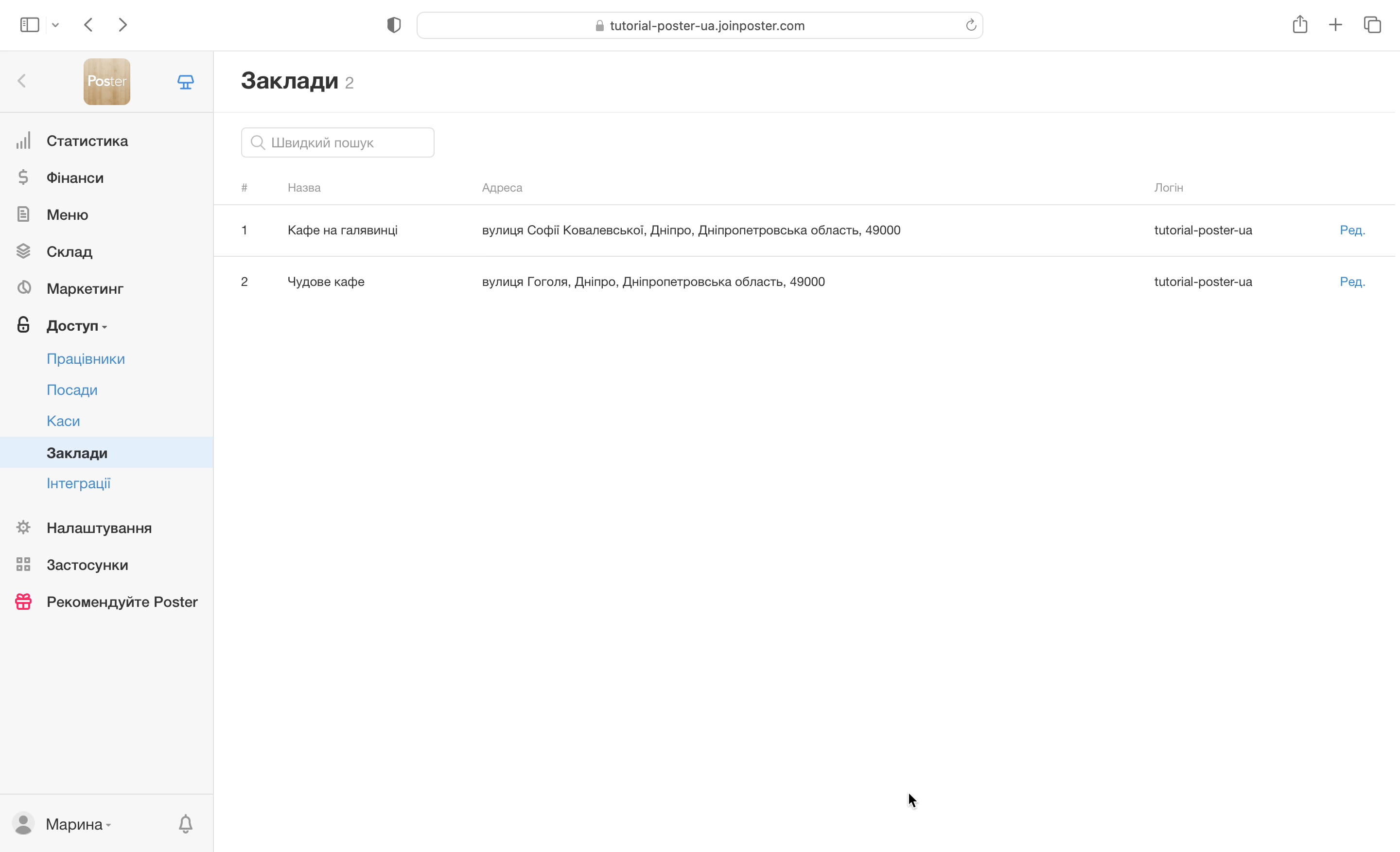
✔️ Додайте нових працівників
Можливо, після перерви у вас оновилася команда закладу. Щоб новий персонал зміг працювати з розділами адмін-панелі та каси, налаштуйте доступ для них у вкладці Доступ → Працівники.
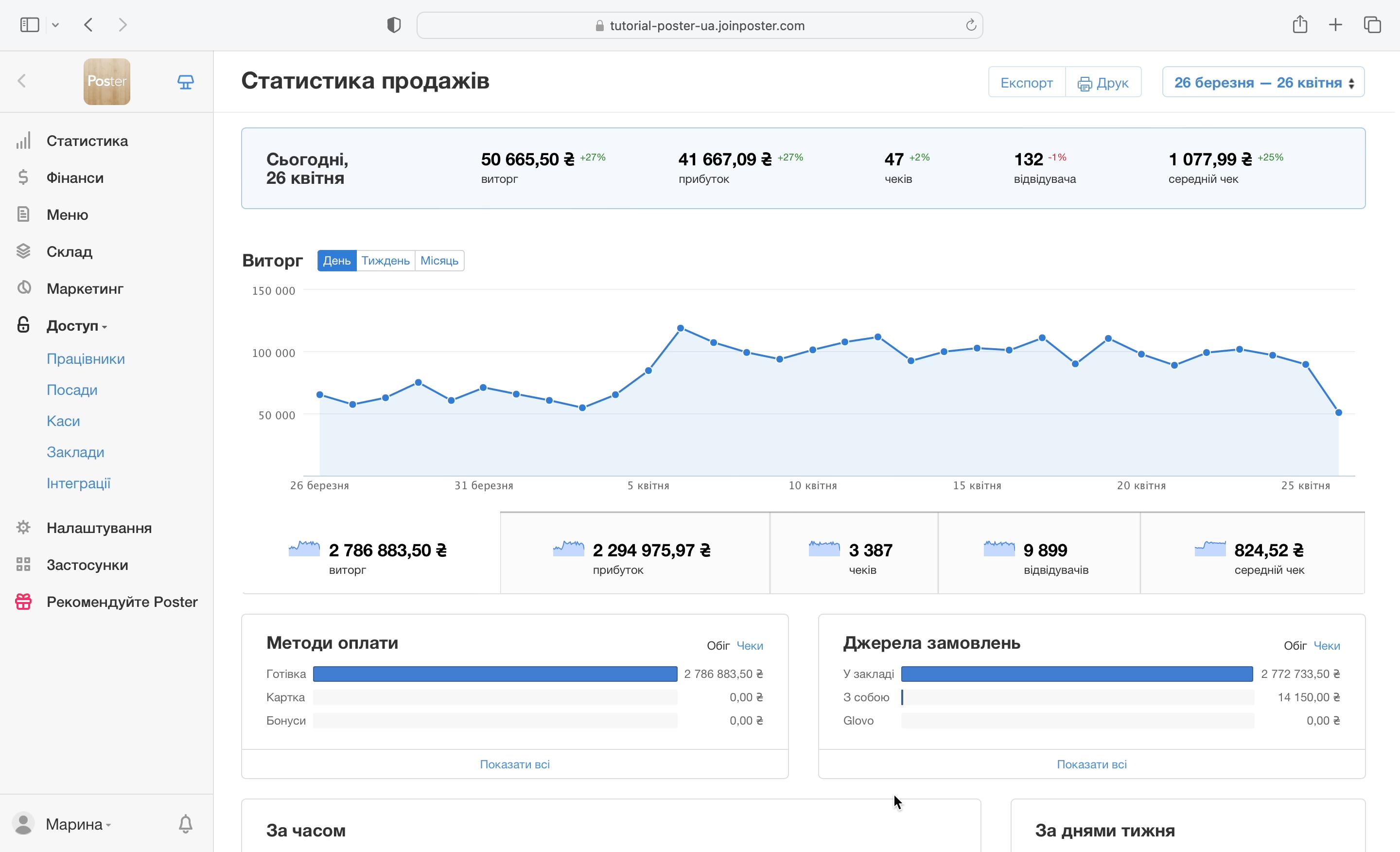
Щоб якнайшвидше навчитися працювати з системою автоматизації, запропонуйте працівникам пройти безплатний навчальний курс. Він не займе багато часу, а корисну інформацію знайдуть для себе і бухгалтер, і офіціант.
✔️ Додайте нові тех. картки
Якщо у закладі оновилося меню, додайте ці зміни до вашого акаунта у Poster.
Перегляньте статтю про заповнення меню, щоб створити нові товари та тех. картки.
✔️ Налаштуйте QR-меню, оплати та відгуки за столиком
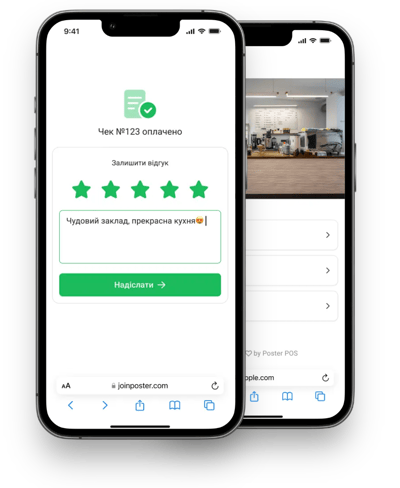 Налаштуйте меню, оплати, відгуки та чайові за QR-кодом. Наклейте наліпки з QR-кодом на столики, щоб гості одразу могли переглянути ваші страви. Якщо не обслуговуєте гостей біля столів, розмістіть наліпки в прикасовій зоні, — гості зможуть вибирати та оплачувати страви та напої, поки чекають в черзі.
Налаштуйте меню, оплати, відгуки та чайові за QR-кодом. Наклейте наліпки з QR-кодом на столики, щоб гості одразу могли переглянути ваші страви. Якщо не обслуговуєте гостей біля столів, розмістіть наліпки в прикасовій зоні, — гості зможуть вибирати та оплачувати страви та напої, поки чекають в черзі.
✔️ Оновіть термін дії акаунта
Щоб підготувати робоче місце офіціанта та повернутися до роботи з касою, здійсніть передплату одним із трьох способів:
— банківською карткою в адмін-панелі;
— готівкою за реквізитами в касі банку;
— з розрахункового рахунка юридичної особи за сформованим рахунком.
Термін дії акаунта буде оновлено від моменту, коли ми отримаємо оплату. Якщо у вас залишилися «заморожені» дні передплати, їх буде автоматично додано до терміну дії акаунта.
✔️ Перевірте логін та пароль до каси
Щоб відновити продажі, увійдіть до каси Poster. Логін та пароль перегляньте в адмін-панелі у вкладці Доступ → Каси.
📲 Якщо у вашого закладу декілька поверхів, або велика тераса, додайте «Мобільний офіціант». Так ваші офіціанти прийматимуть замовлення на смартфоні біля столиків та відразу відправлятимуть бігунки на кухню.
✔️ Під’єднайте та налаштуйте обладнання
Якщо ви працювали із вже налаштованим обладнанням, під’єднайте його ще раз та переконайтеся, що воно знаходиться у списку пристроїв на касі.
Щоб під’єднати та перевірити обладнання:
-
Під’єднайте роутер та інше POS-обладнання до мережі 220V.
-
Під’єднайте кабель провайдера до WAN-порту роутера або 4G-модем до USB-порту.
-
Планшет чи ноутбук із застосунком Poster під’єднайте до Wi-Fi-мережі роутера.
-
Під’єднайте ПРРО або ваш фіскальний реєстратор.
-
У застосунку Poster праворуч вгорі натисніть на ≡ та виберіть Пристрої.
-
Перевірте, чи з’явилися у списку всі під’єднані пристрої. Переконайтеся, що перемикачі цехів виставлені правильно та надрукуйте тестові чеки.
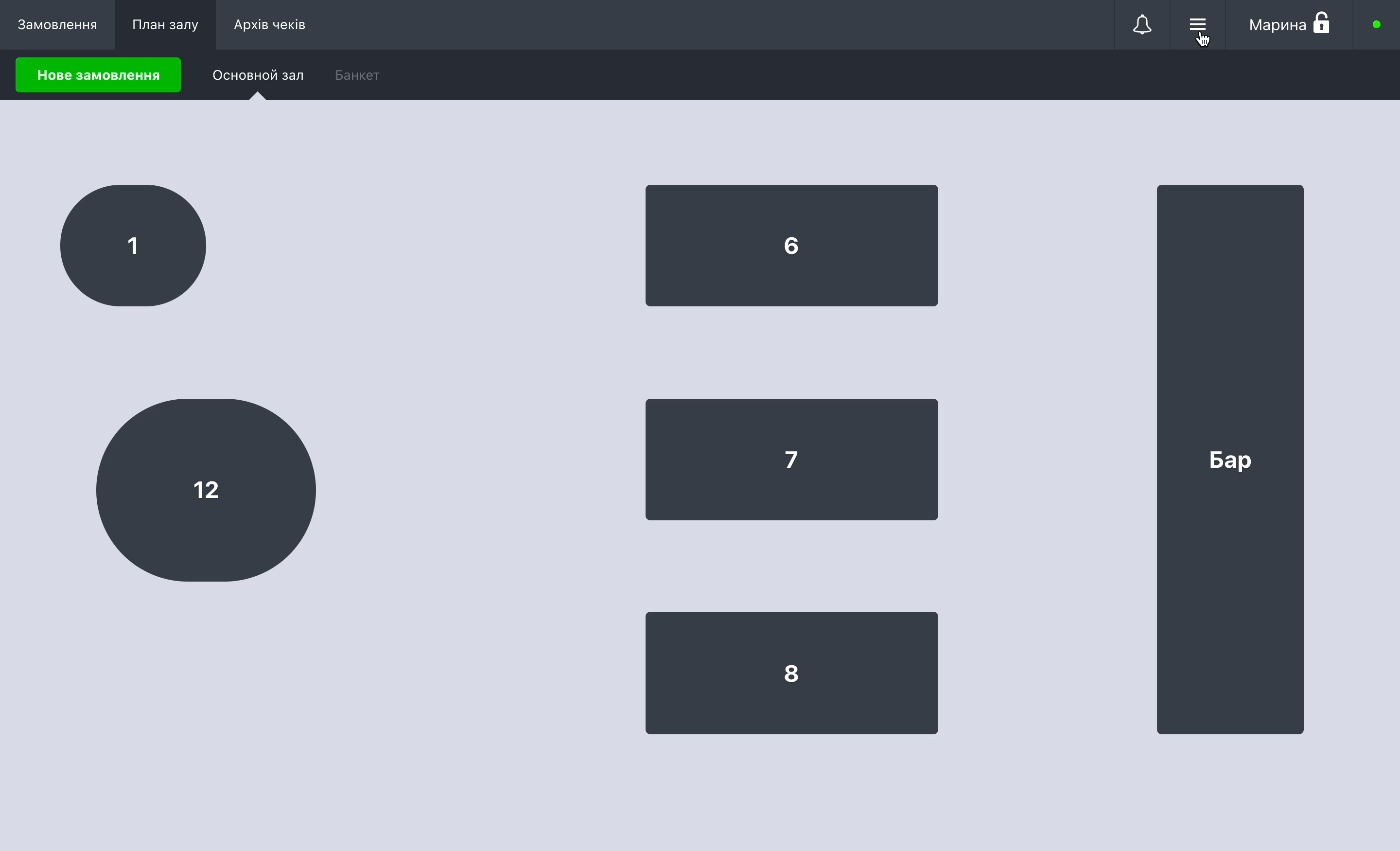
✔️ Налаштуйте фіскалізацію чеків з ПРРО
Щоб відправляти чеки до податкової з каси за допомогою Програмного РРО, перевірте чи оформили ви всі онлайн-документи в кабінеті платника податків.
🔑 Переконайтесь, що у ключів касирів не закінчився термін дії, за потреби переоформте ключі.
Покроково перевірте, що у фіскальних чеках є всі обовʼязкові реквізити.
💪🏻 Якщо у вас залишилися запитання, напишіть в чат, — наша команда підтримки допоможе вам.